Eines der Hauptmerkmale von Ubuntu 19.10 ist die Unterstützung für ZFS. Jetzt können Sie Ubuntu ohne zusätzlichen Aufwand einfach mit ZFS installieren.
Normalerweise installieren Sie Linux mit dem Ext4-Dateisystem. Aber wenn Sie Ubuntu 19.10 neu installieren, sehen Sie die Option, ZFS im Stammverzeichnis zu verwenden. Sie dürfen es jedoch nicht auf einem Dual-Boot-System verwenden, da es die gesamte Festplatte löscht.
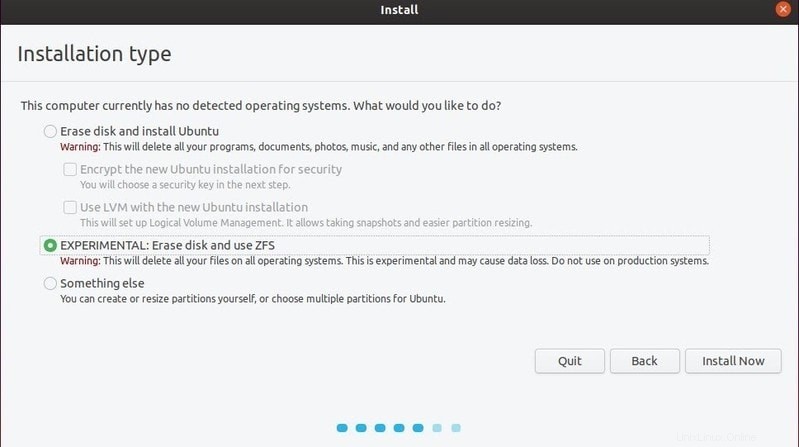
Sehen wir uns an, warum ZFS wichtig ist und wie Sie es bei der ZFS-Installation von Ubuntu nutzen können.
Wie unterscheidet sich ZFS von anderen Dateisystemen?
ZFS wurde mit zwei Hauptzielen entwickelt:große Speichermengen zu handhaben und Datenbeschädigungen zu verhindern. ZFS kann bis zu 256 Billiarden Zettabyte Speicherplatz verarbeiten. (Daher das Z in ZFS.) Es kann auch Dateien mit einer Größe von bis zu 16 Exabyte verarbeiten.
Wenn Sie auf einen Laptop mit nur einem Laufwerk beschränkt sind, können Sie dennoch die Datenschutzfunktionen in ZFS nutzen. Die Copy-on-Write-Funktion stellt sicher, dass verwendete Daten nicht überschrieben werden. Stattdessen werden die neuen Informationen in einen neuen Block geschrieben und die Metadaten des Dateisystems werden aktualisiert, um auf den neuen Block zu verweisen. ZFS kann problemlos Snapshots des Dateisystems erstellen. Diese Schnappschüsse verfolgen am Dateisystem vorgenommene Änderungen und teilen die gleichen Daten mit dem Dateisystem, um Platz zu sparen.
ZFS weist jeder Datei auf dem Laufwerk eine Prüfsumme zu. Es überprüft ständig den Status der Datei anhand dieser Prüfsumme. Wenn es feststellt, dass die Datei beschädigt wurde, versucht es, diese Datei automatisch zu reparieren.
Ich habe einen ausführlichen Artikel darüber geschrieben, was ZFS ist und welche Funktionen es hat. Bitte lesen Sie es, wenn Sie mehr zu diesem Thema erfahren möchten.
Hinweis
Beachten Sie, dass die Datenschutzfunktionen von ZFS zu Leistungseinbußen führen können.
ZFS unter Ubuntu verwenden [Für fortgeschrittene bis fortgeschrittene Benutzer]
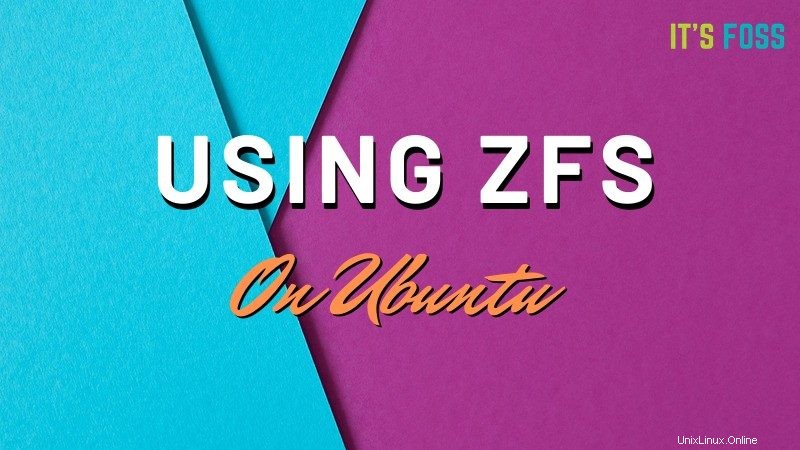
Sobald Sie eine saubere Installation von Ubuntu mit ZFS auf der Hauptfestplatte haben, können Sie beginnen, die Funktionen dieses Dateisystems zu nutzen.
Bitte beachten Sie, dass die gesamte Einrichtung von ZFS die Befehlszeile erfordert. Mir sind keine GUI-Tools dafür bekannt.
Erstellen eines ZFS-Pools
Der Abschnitt gilt nur, wenn Sie ein System mit mehr als einem Laufwerk haben. Wenn Sie nur ein Laufwerk haben, erstellt Ubuntu den Pool automatisch während der Installation.
Bevor Sie Ihren Pool erstellen, müssen Sie die ID der Laufwerke für den Pool herausfinden. Sie können den Befehl lsblk verwenden um diese Informationen anzuzeigen.
Um einen einfachen Pool mit drei Laufwerken zu erstellen, verwenden Sie den folgenden Befehl:
sudo zpool create pool-test /dev/sdb /dev/sdc /dev/sdd. Denken Sie daran, pool-test zu ersetzen mit dem Poolnamen Ihrer Wahl.
Dieser Befehl richtet „einen redundanten RAID-0-Pool“ ein. Dies bedeutet, dass Sie Daten verlieren, wenn eines der Laufwerke beschädigt oder beschädigt wird. Wenn Sie dieses Setup verwenden, wird empfohlen, dass Sie regelmäßige Backups durchführen.
Sie können dem Pool auch eine weitere Festplatte hinzufügen, indem Sie diesen Befehl verwenden:
sudo zpool add pool-name /dev/sdxÜberprüfen Sie den Status Ihres ZFS-Pools
Sie können den Status Ihres neuen Pools mit diesem Befehl überprüfen:
sudo zpool status pool-test 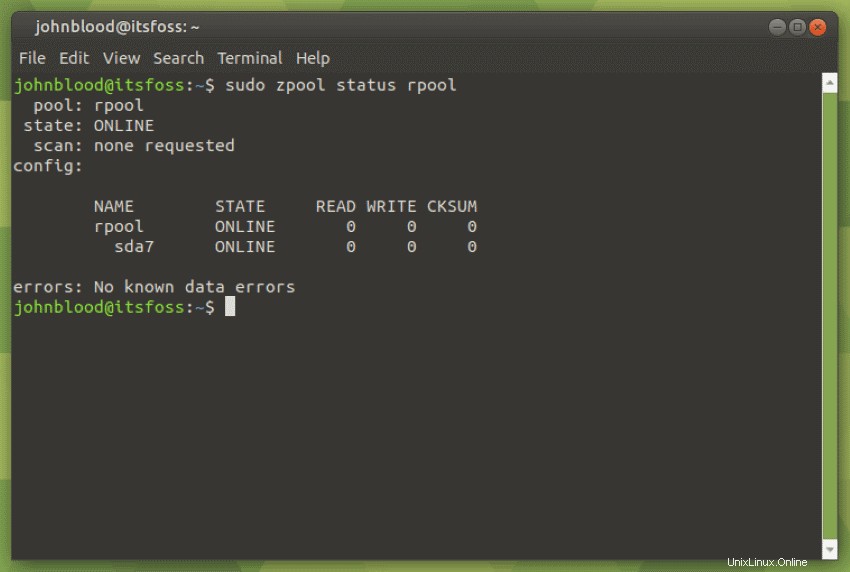
Spiegeln Sie einen ZFS-Pool
Um sicherzustellen, dass Ihre Daten sicher sind, können Sie stattdessen eine Spiegelung einrichten. Spiegeln bedeutet, dass jedes Laufwerk die gleichen Daten enthält. Mit der Einrichtung der Spiegelung könnten Sie zwei von drei Laufwerken verlieren und trotzdem alle Ihre Informationen haben.
Um einen Spiegel zu erstellen, können Sie etwa Folgendes verwenden:
sudo zpool create pool-test mirror /dev/sdb /dev/sdc /dev/sddZFS-Snapshots für Sicherung und Wiederherstellung erstellen
Mit Snapshots können Sie eine Rückfallposition erstellen, falls eine Datei gelöscht oder überschrieben wird. Lassen Sie uns zum Beispiel einen Snapshot erstellen, einige Ordner in meinem Home-Verzeichnis löschen und sie wiederherstellen.
Zuerst müssen Sie das Dataset finden, das Sie schnappen möchten. Das geht mit dem
zfs list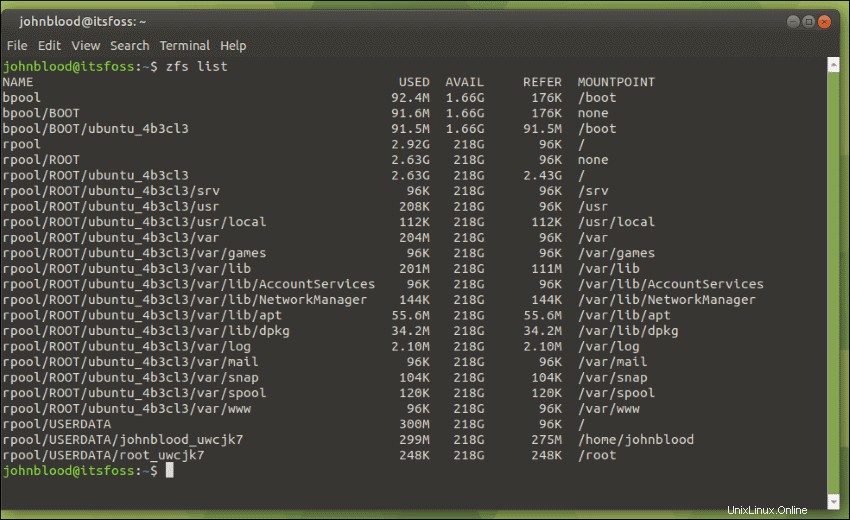
Sie können sehen, dass sich mein Home-Ordner in rpool/USERDATA/johnblood_uwcjk7 befindet .
Lassen Sie uns einen Snapshot namens 1910 erstellen mit diesem Befehl:
sudo zfs snapshot rpool/USERDATA/[email protected]Der Schnappschuss wird sehr schnell erstellt. Jetzt werde ich die Downloads löschen und Dokumente Verzeichnisse.
Um nun den Snapshot wiederherzustellen, müssen Sie nur diesen Befehl ausführen:
sudo zfs rollback rpool/USERDATA/[email protected] Die Dauer des Rollbacks hängt davon ab, wie stark sich die Informationen geändert haben. Jetzt können Sie den Home-Ordner überprüfen und die gelöschten Ordner (und deren Inhalt) werden an ihren richtigen Ort zurückgebracht.
Zu ZFS oder nicht?
Dies ist nur ein kurzer Einblick in die Möglichkeiten von ZFS unter Ubuntu. Weitere Informationen finden Sie auf der Wiki-Seite von Ubuntu zu ZFS. Ich empfehle auch, diesen ausgezeichneten Artikel auf ArsTechnica zu lesen.
Dies ist eine experimentelle Funktion, und wenn Sie ZFS nicht kennen und ein einfaches stabiles System haben möchten, gehen Sie bitte zur Standardinstallation auf Ext4. Wenn Sie einen Ersatzcomputer haben, mit dem Sie experimentieren möchten, versuchen Sie so etwas nur, um ein oder zwei Dinge über ZFS zu lernen. Wenn Sie ein „Experte“ sind und wissen, was Sie tun, können Sie mit ZFS experimentieren, wo immer Sie möchten.
Derzeit ist die Implementierung von ZFS in Ubuntu 19.10 experimentell, da sich die Art und Weise, wie die Festplatte angeordnet ist, in der Version Ubuntu 20.04 ändern kann. Sie garantieren nicht, dass Sie ein Upgrade durchführen können, wenn Sie ZFS installiert haben.
Laut dem Ubuntu-Podcast arbeitet das Ubuntu-Desktop-Team an einem Tool namens zsys. Es wird sich in apt und grub einklinken. Während Sie Ihr System aktualisieren, erstellt zsys Snapshots, damit Sie in einen früheren Snapshot booten können, wenn das Upgrade fehlschlägt. Es wird in der Version 20.04 erscheinen.
Haben Sie jemals ZFS verwendet? Bitte teilen Sie uns dies in den Kommentaren unten mit. Wenn Sie diesen Artikel interessant fanden, nehmen Sie sich bitte eine Minute Zeit, um ihn auf Social Media, Hacker News oder Reddit zu teilen.